第九章 工程图设计
第四节 插入视图
新建图纸页后,便需要根据模型结构来考虑如何在图纸页上插入各种视图。插入的视图可以为基本视图、标准视图、投影视图、局部放大图、剖视图、半剖视图、旋转剖视图、折叠剖视图、展开的点到点剖视图、展开的点和角度剖视图、定向剖视图、断开视图、局部剖视图、轴测剖视图和轴测半剖视图等。
为了方便制图,用户可以在制图环境中将“图纸”工具栏添加到制图界面中,并在“图纸”工具栏中添加设置好的所需工具按钮图标,如图9-19所示。用户可以从该工具栏中选择插入相关视图的工具按钮,也可以从制图环境中的“插入”|“视图”级联菜单中选择插入相关视图的命令。

图9-19 “图纸”工具栏
9.4.1 基本视图
基本视图可以是仰视图、俯视图、前视图、后视图、左视图、右视图、正等轴测视图和正二测视图等。下面介绍创建基本视图的一般方法和注意事项。
在“视图”工具栏中单击 (基本视图)按钮,或者在菜单栏中选择“插入”|“视图”|“基本视图”命令,打开如图9-20所示的“基本视图”对话框。在“基本视图”对话框中可以进行以下设置。
1.指定要为其创建基本视图的部件
系统默认加载的当前工作部件作为要为其创建基本视图的部件。如果想更改要为其创建基本视图的部件,则用户需要展开如图9-21所示的“部件”选项区域,从“已加载的部件”列表或“最近访问的部件”列表中选择所需的部件,或者单击 (打开)按钮,从弹出的“部件名”对话框中选择。

图9-20 “基本视图”对话框 图9-21 指定所需部件
2.定向视图
在“基本视图”对话框中展开“模型视图”选项区域,从“Model View to Use”下拉列表框中选择相应的视图选项即可生成对应的基本视图。“Model View to Use”下拉列表框中提供的视图选项包括“TOP”,“FRONT”,“RIGHT”,“BACK”,“BOTTOM”,“LEFT”,“TFR-ISO”和“TFR-TRL”等。
用户可以在“模型视图”选项区域中单击 (定向视图工具)按钮,打开如图9-22所示的“定向视图工具”对话框。利用该对话框可定义视图法向、X向等来定向视图,在定向过程中可以在如图9-23所示的“定向视图”窗口选择参照对象及调整视角等。在“定向视图工具”对话框中执行某个操作后,视图的操作效果立即动态地显示在“定向视图”窗口中,以方便用户观察视图方向,调整并获得满意的视图方位。完成定向视图操作后,单击“定向视图工具”对话框中的“确定”按钮。

图9-22 “定向视图工具”对话框 图9-23 “定向视图”窗口
3.设置比例
在“基本视图”对话框的“比例”选项组中的“比例”下拉列表框中选择所需的一个比例值,如图9-24所示,也可以从中选择“比率”选项或“表达式”选项来定义比例。
4.设置视图样式
通常使用系统默认的视图样式即可。如果在某些特殊制图情况下,默认的视图样式不能满足用户的设计要求,那么可以采用手动的方式指定视图样式,其方法是在“基本视图”对话框的“设置”选项区域中单击 (视图样式)按钮,打开如图9-25所示的“视图样式”对话框。在“视图样式”对话框中,用户单击相应的选项卡标签即可切换到该选项卡中,然后进行相关的参数设置。
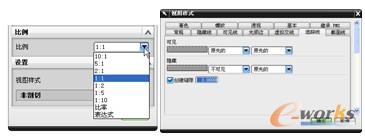
图9-24 设置刻度尺比例 图9-25 “视图样式”对话框
5.指定视图原点
可以在“基本视图”对话框的“视图原点”选项区域中设置放置方法选项,并可以启用“光标跟踪”功能。
设置好相关内容后,使用鼠标光标将定义好的基本视图放置在图纸页面上即可。
9.4.2 投影视图
使用“投影视图”功能可从任何父图纸视图创建投影正交或辅助视图。一般在创建基本视图后,以基本视图为基准,按照指定的投影通道来建立相应的投影视图。
在“视图”工具栏中单击 (投影视图)按钮,或者在菜单栏中选择“插入”|“视图”|“投影视图”命令,打开如图9-26所示的“投影视图”对话框。此时可以接受系统自动指定的父视图,也可以单击“父视图”选项区域下的 (视图)按钮,从图纸页面上选择其他一个视图作为父视图。接下去便是定义“铰链线”、指定“视图原点”以及“移动视图”的操作。由于在前面一小节中已经介绍过设置视图样式和指定视图原点的知识,这里不再重复介绍。下面着重介绍定义“铰链线”和“移动视图”的知识点。
1.铰链线
在“投影视图”对话框的“铰链线”选项区域中,从“矢量选项”下拉列表框中选择“自动判断”选项或“已定义”选项。当选择“自动判断”矢量选项时,系统基于在图纸页中的父视图来自动判断投影矢量方向,此时可以设置是否选中“关联”复选框;如果选择“已定义”矢量选项时,如图9-27所示,由用户手动定义一个矢量作为投影方向。
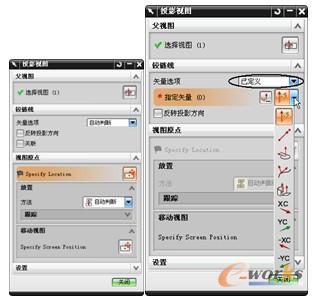
图9-26 “投影视图”对话框 图9-27 选择“已定义”矢量选项
如果需要,可以选中“反转投影方向”复选框,以设置反转投影方向。
2.移动视图
当指定投影视图的视图样式、放置位置等之后,如果对该投影视图在图纸页的放置位置不太满意,则可以在“投影视图”对话框的“移动视图”选项组中单击 (视图)按钮,然后使用鼠标光标按住投影视图将其拖到图纸页的合适位置处释放即可。
图9-28所示是由基本视图通过投影关系建立的投影视图。
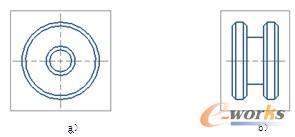
图9-28 创建投影视图的实例
a)基本视图 b)投影视图
9.4.3 局部放大图
局部放大图在实际的工程图设计中时常应用到。例如,针对一些模型中的细小特征或结构,需要创建该特征或该结构的局部放大图。在如图9-29所示的制图示例中,应用了以局部放大图来表达图样的细节结构。
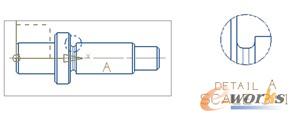
图9-29 应用局部放大图
在“图纸”工具栏中单击 (局部放大图)按钮,或者在菜单栏中选择“插入”|“视图”|“局部放大图”命令,打开“局部放大图”对话框,如图9-30所示。
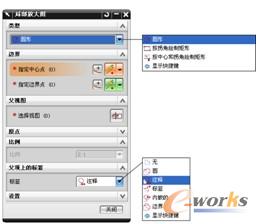
图9-30 “局部放大图”对话框
利用“局部放大图”对话框可执行以下操作。
1.指定局部放大图边界的类型选项
在“类型”选项区域的下拉列表框中选择一种选项来定义局部放大图的边界形状,可供选择的“类型”选项有“圆形”、“按拐角绘制矩形”和“按中心和拐角绘制矩形”,使用这些类型选项定义局部放大图边界形状的示例如图9-31所示。默认的“类型”选项为“圆形”。
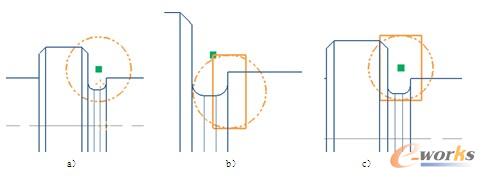
图9-31 定义局部放大图边界的3种类型
a)“圆形” b)“按拐角绘制矩形” c)“按中心和拐角绘制矩形”
2.设置放大比例值
在“比例”选项区域的“比例”下拉列表框中选择所需的一个比例值,或者从中选择“比率”选项或“表达式”选项来定义比例。
3.定义父项上的标签
在“父项上的标签”选项区域中,从“标签”下拉列表框中可以选择“无”、“圆”、“注释”、“标签”、“内嵌的”或“边界”选项来定义父项上的标签。如图9-32所示,给出了定义父项上的标签的3种典型效果。
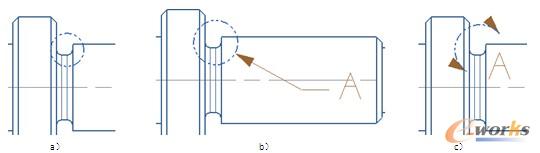
图9-32 3种典型效果:定义父项上的标签
a)“圆” b)“标签” c)“内嵌的”
4.定义边界和指定放置视图的位置
按照所选的类型选项为“圆形”、“按拐角绘制矩形”或“按中心和拐角绘制矩形”来分别在视图中指定点来定义放大区域的边界,系统会就近判断父视图。例如,选择类型选项为“圆形”时,则先在视图中单击一点作为放大区域的中心位置,然后指定另一点作为边界圆周上的一点。此时,系统提示:指定放置视图的位置。在图纸页中的合适位置处选择一点作为局部放大图的中心位置即可。
9.4.4 剖视图
可以从任何父图纸视图创建一个投影剖视图。
在“图纸”工具栏中单击 (剖视图)按钮,或者在菜单栏中选择“插入”|“视图”|“剖视图”命令,打开如图9-33所示的“剖视图”工具栏。图示的该工具栏具有 (基本视图)按钮、 (剖切线样式)按钮、 (样式)按钮和 (移动视图)按钮。
如果需要修改默认的剖切线样式,则可以单击 (剖切线样式)按钮,打开如图9-34所示的“剖切线首选项”对话框。利用该对话框定制满足当前设计要求的剖切线样式。
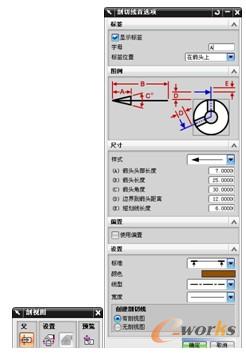
图9-33 “剖视图”工具栏 图9-34 “剖切线首选项”对话框
在“选择父视图”的系统提示下,在图纸页上选择一个合适的视图作为剖视图的父视图,此时“剖视图”工具栏中出现的工具按钮图标如图9-35所示,同时系统提示定义剖切位置。

图9-35 “剖视图”工具栏
在父视图中选择对象以自动判断点,从而指定剖切位置。例如,在如图9-36所示的父视图中自动判断圆中心,并可注意剖切方向。
接着指示图纸页上剖视图的中心,即在图纸页上选择一个合适的位置单击,即可指定该剖视图的中心,如图9-37所示。
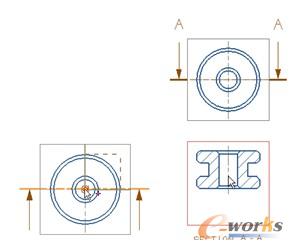
图9-36 使用自动判断的点指定剖切位置 图9-37 指示图纸页上剖视图的中心
9.4.5 半剖视图
当机件具有对称平面时,在垂直于对称平面的投影面上,以对称中心线为界,一半画成剖视,另一半画成视图,这样组成一个内外兼顾的图形,称为半剖视图。可以从任何父图纸视图创建一个投影半剖视图。
在“图纸”工具栏中单击 (半剖视图)按钮,或者在菜单栏中选择“插入”|“视图”|“半剖视图”命令,打开“半剖视图”工具栏。下面结合操作实例介绍创建半剖视图的典型操作方法。
1)在图纸页上选择父视图。
2)定义剖切位置。可以选择对象以自动判断点来定义剖切位置,如图9-38a所示,接着指定点定义折弯位置,如图9-38b所示。
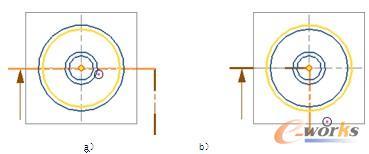
图9-38 定义剖切位置和折弯位置
a)定义剖切位置 b)定义折弯位置
3)在图纸页上指定半剖视图的中心位置,如图9-39所示。
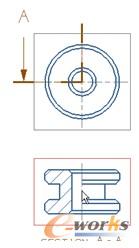
图9-39 指示半剖视图的中心







